时间:2019-11-08 07:05 来源: www.win10net.com 作者:Win10系统下载
?咱们熟悉w10系统上有一个事件查看器的功能,方便网友检查磁盘,那么w10系统怎样使用事件查看器?具体的话该怎样使用?下面小编就跟我们详解操作的办法。
具体的处理办法:
?同样,在运行磁盘属性中的“磁盘检查工具”扫描驱动器后,咱们同样想看到详细的检查结果。这时咱们应该到哪里去查看win10磁盘检查的详细信息呢?
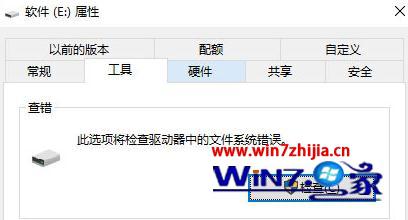
其实,一点一个系统事件都可以在系统自带的“事件查看器”中查看到相关信息,“磁盘检查”同样不例外。
右键打开win10开始按钮,在跳出的系统快捷菜单中选中“事件查看器”,然后在打开的“事件查看器”窗口的左侧定位至“windows日志 - 应用程序”。如图:
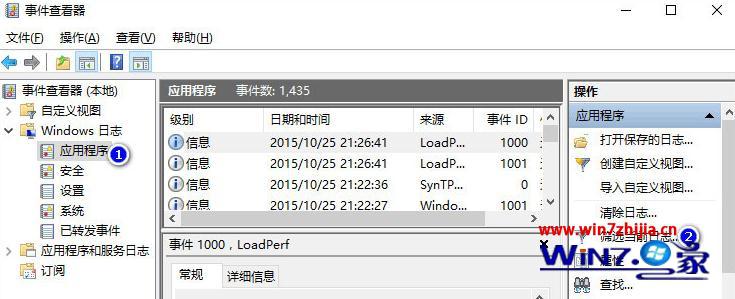
再打开右侧的“筛选当前日志”,这时会跳出“筛选当前日志”窗口。如图:
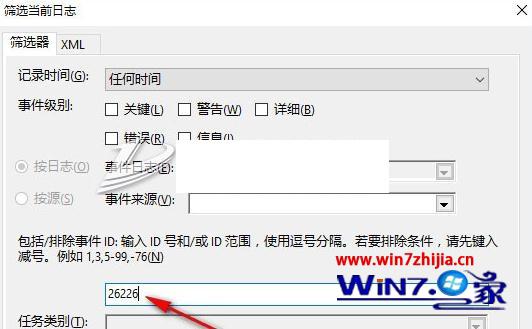
在中间的事件id写入框中写入磁盘检查的id号26226 (win7中的磁盘检查事件id则为 1001),打开“确定”,这时就会在“事件查看器”主窗口中显示所有的磁盘检查事件。如图:
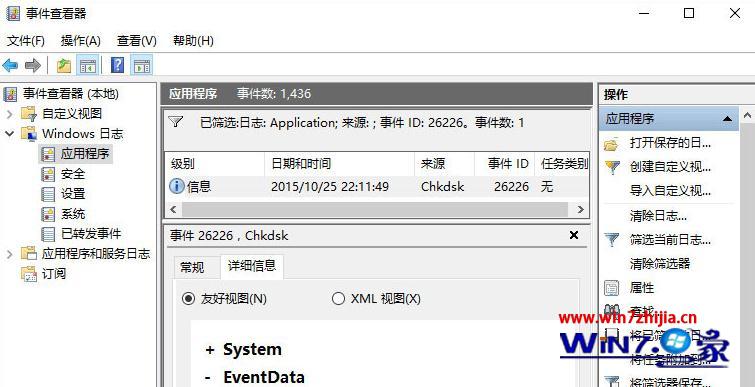
选中某次的磁盘检查事件,再打开下面的“详细信息”选项卡,就会看到非常详细的磁盘检查结果了。打开 system 和 Eventdata 左侧的 + 号可以展开详细信息。
注:本教程适用于win7、win8/8.1和win10系统。
以上就是w10系统怎样使用事件查看器的全部内容,不清楚具体操作的网友可以参考上述的教程来设置。再有类似的系统的使用的疑问的话,欢迎我们上windows7系统下载官方查看相关的教程。
友情链接